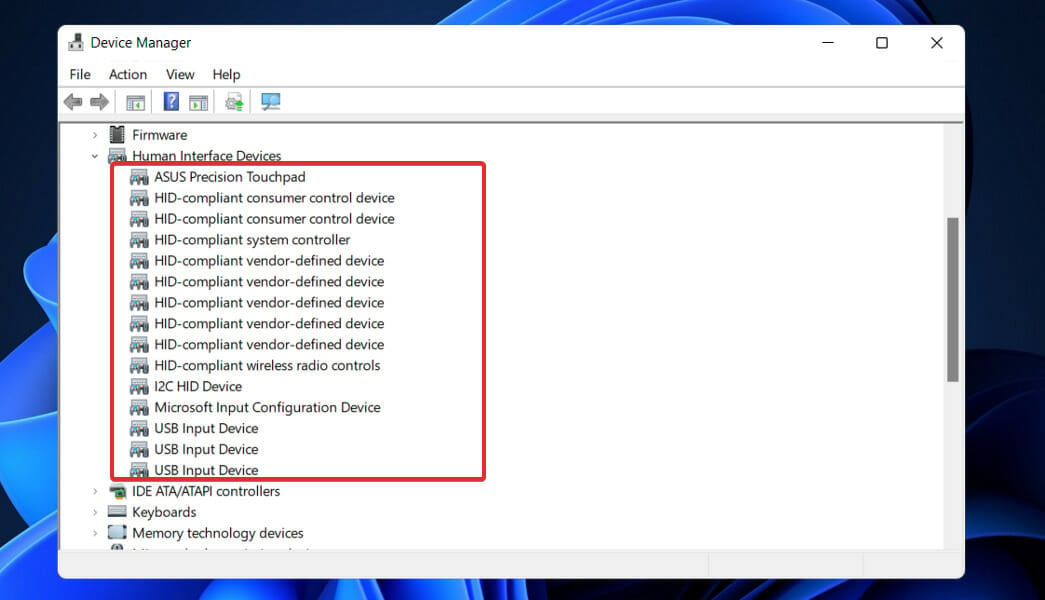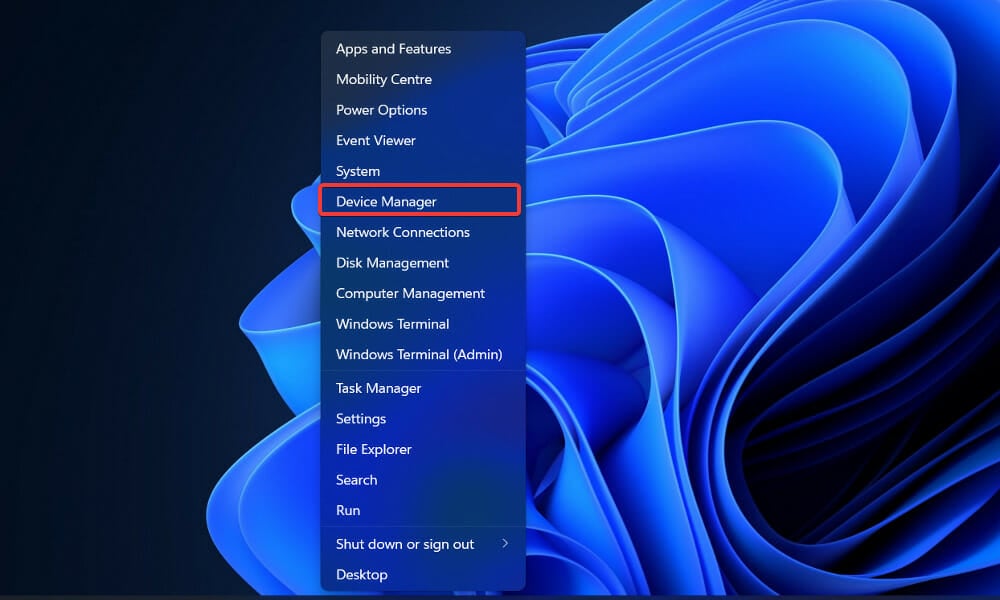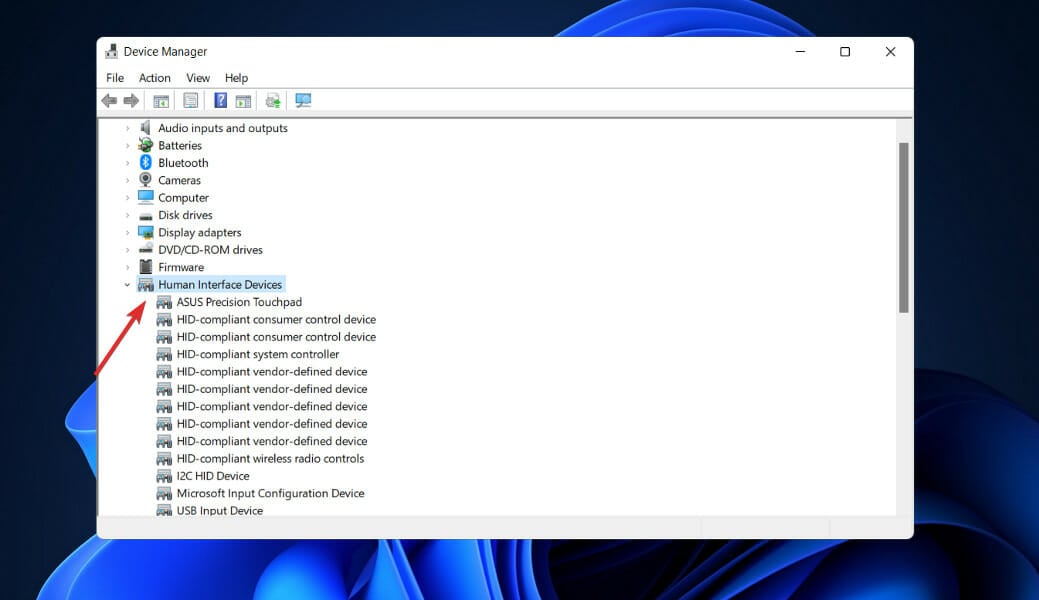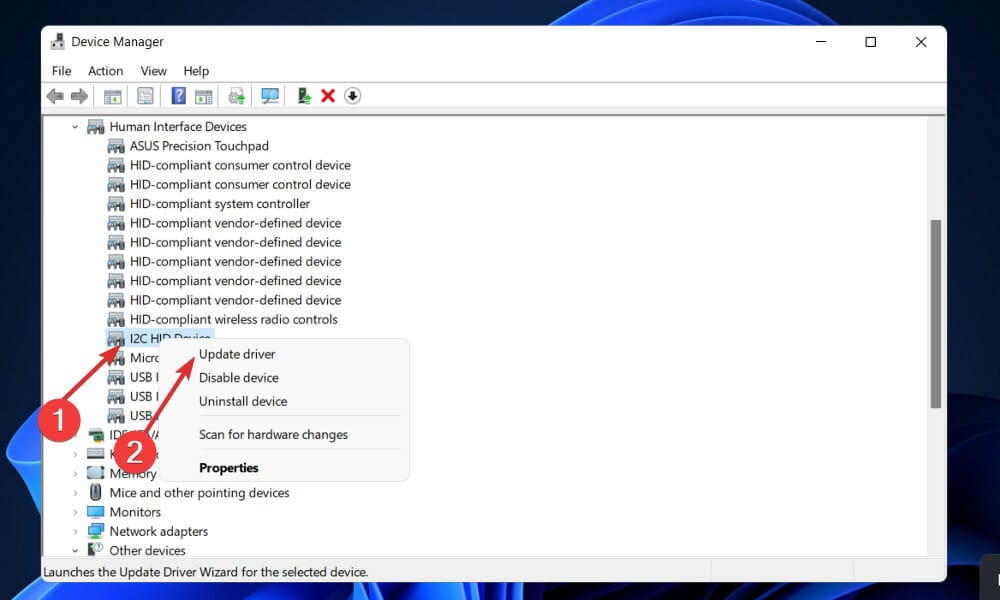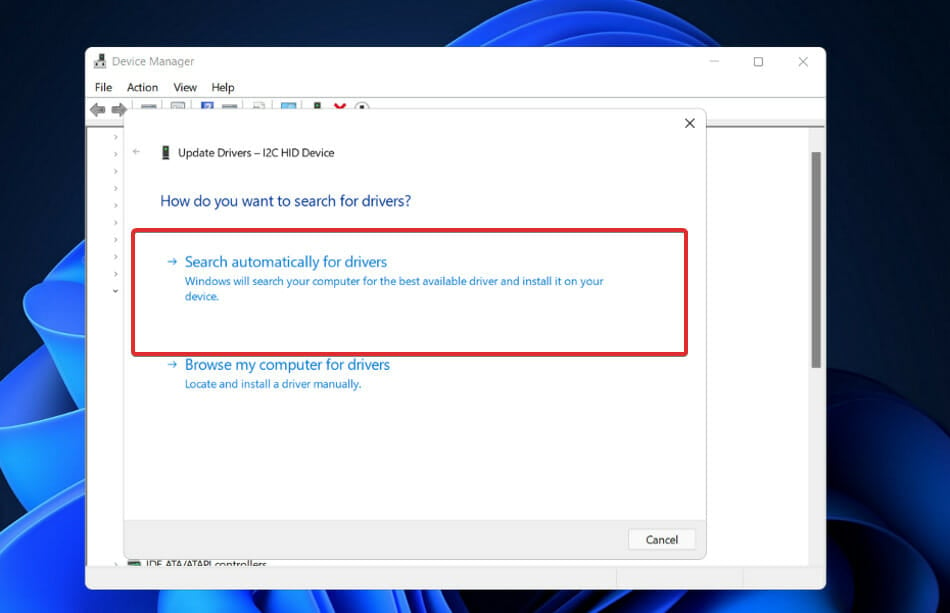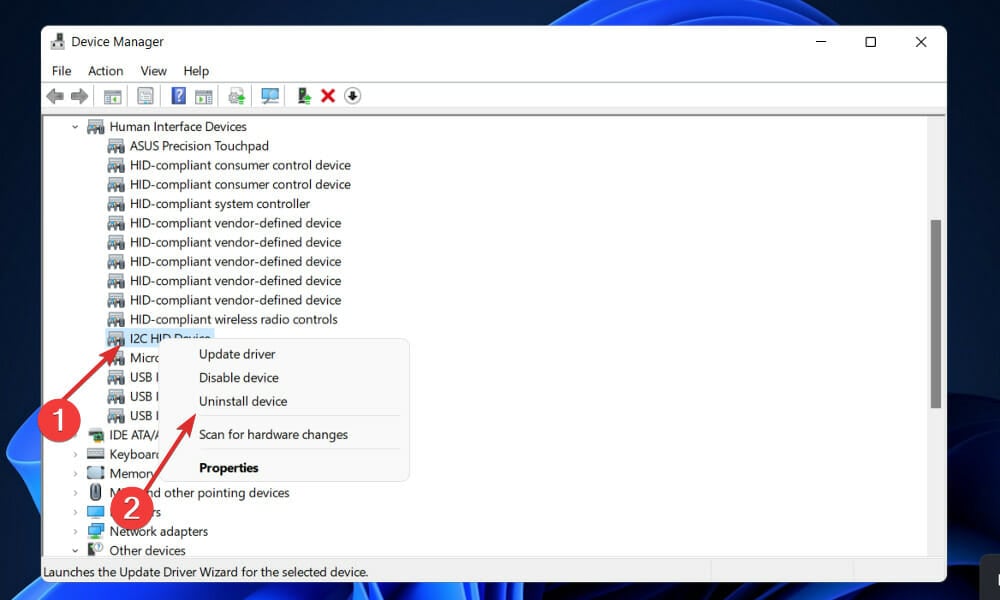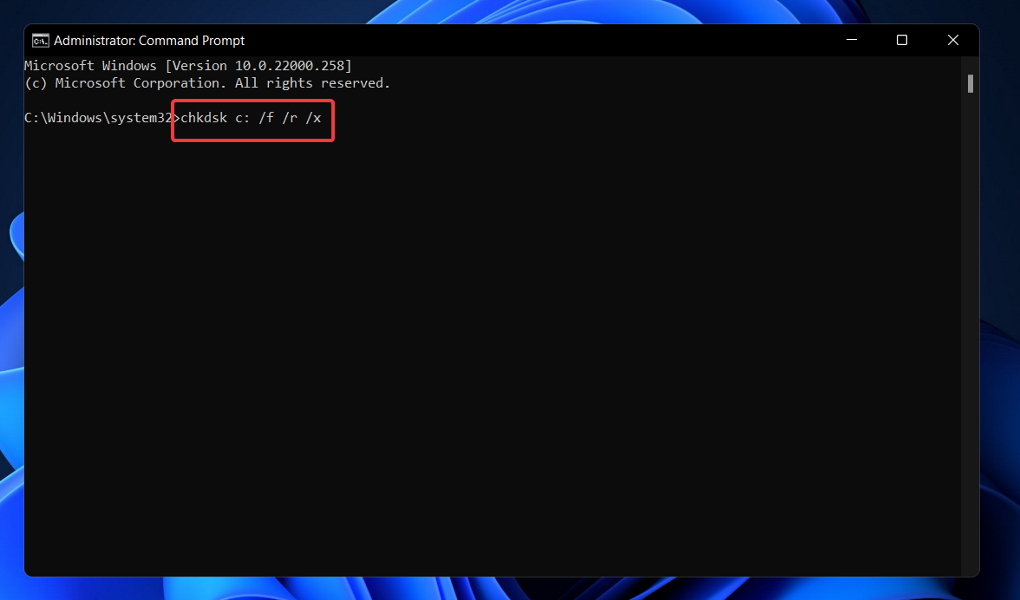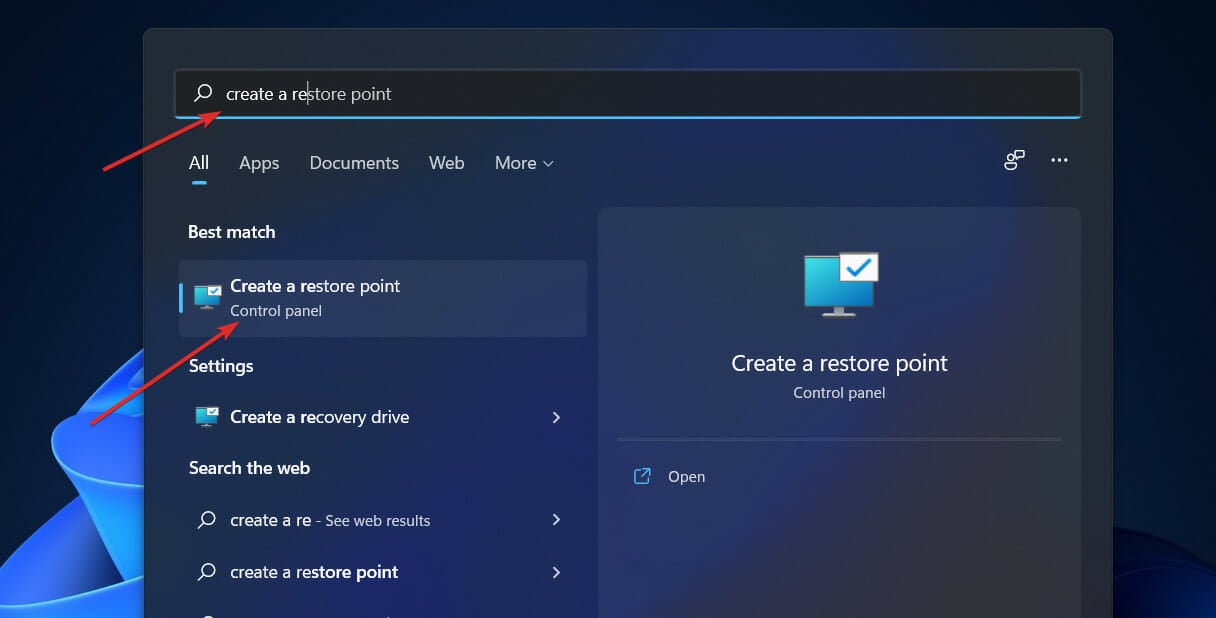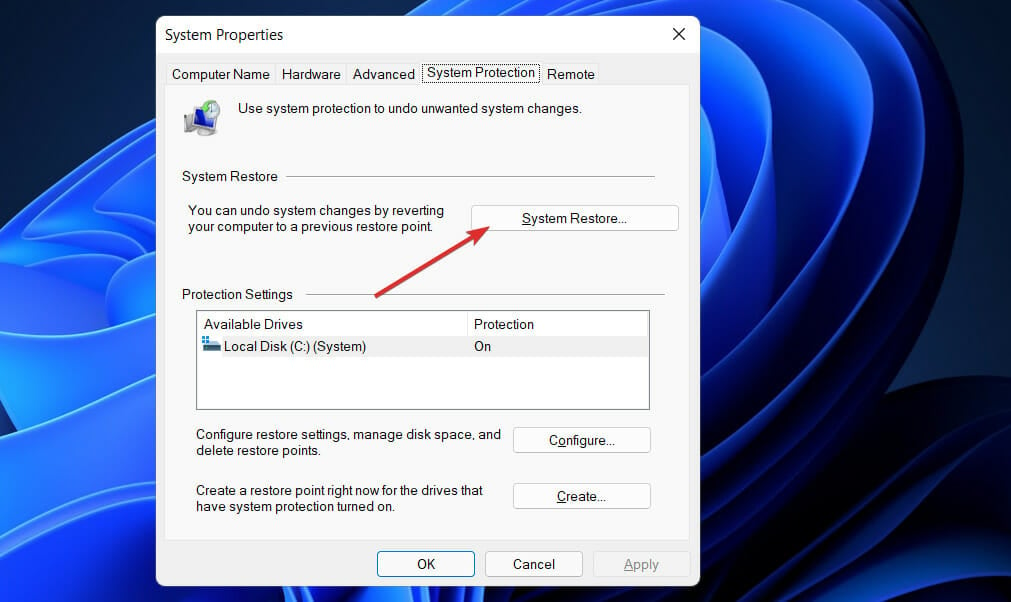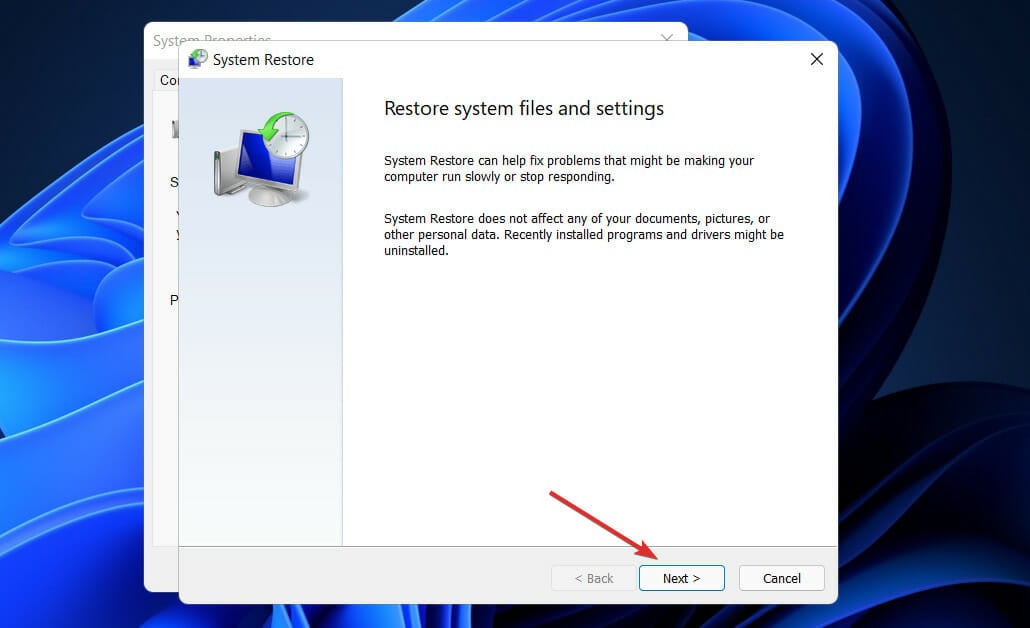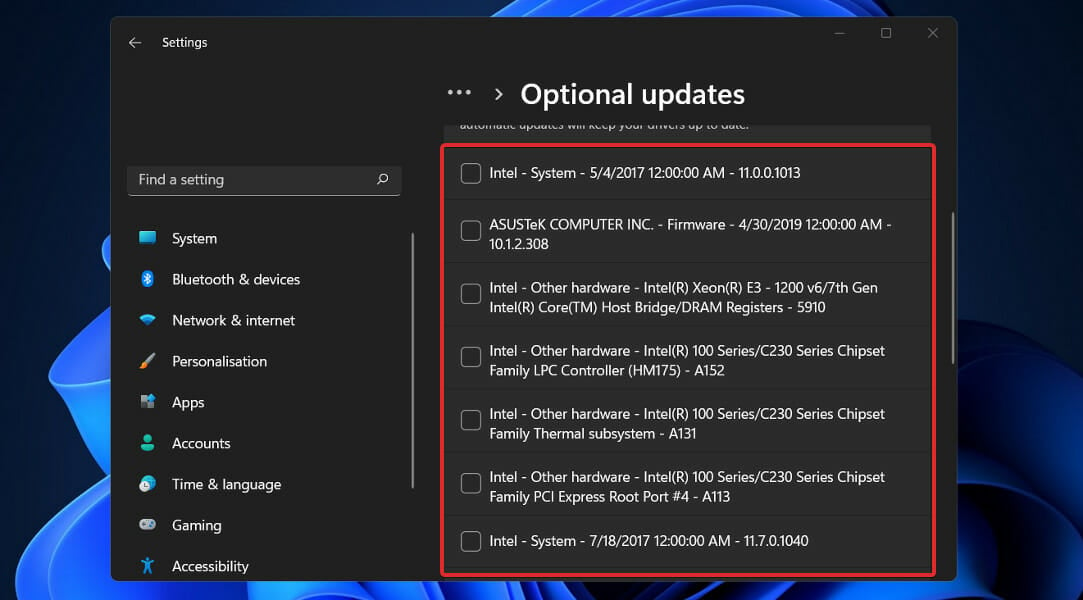Il Driver del Dispositivo HID I2C non Funziona su Windows 11
6 min. read
Updated on
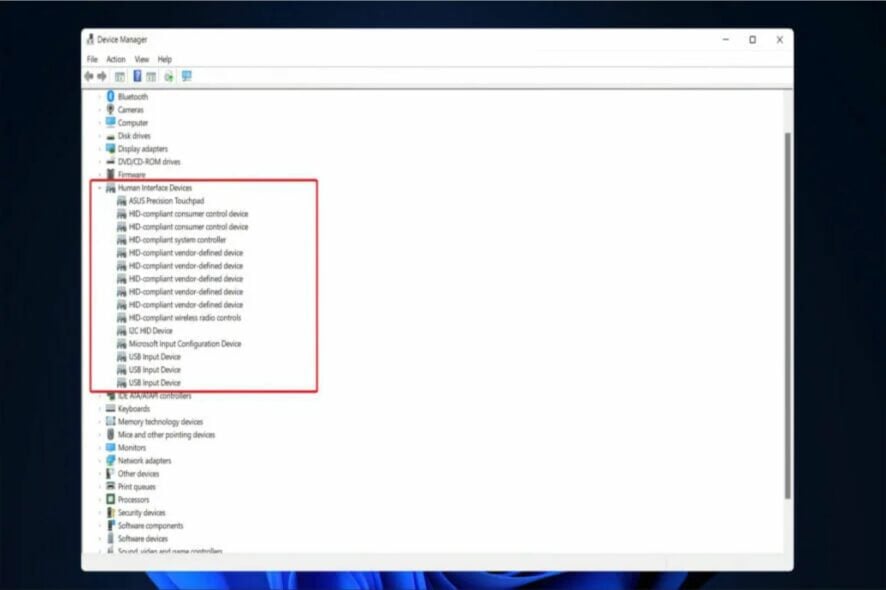
Quando si parla di componenti del computer, uno dei più importanti è sicuramente il driver, un pezzo di software che gestisce e controlla tipi specifici di apparecchiature collegate a un PC.
I driver sono responsabili del controllo dell’hardware del tuo computer, dalla scheda madre e dalla scheda grafica a qualsiasi periferica che potresti installare in seguito, come un mouse o una tastiera.
La maggior parte dei problemi e guasti del PC, in genere causati da un componente hardware malfunzionante o che non risponde, sono causati dai driver, pertanto è essenziale mantenerli aggiornati.
È fondamentale mantenere aggiornato il driver del dispositivo I2C HID per garantire che il touchpad funzioni correttamente. Continua a leggere perché abbiamo compilato un elenco di azioni da intraprendere per risolvere questi problemi del driver.
Cosa fanno i dispositivi HID?
Molti spesso chiedono quale sia il driver del dispositivo HID I2C. Nell’informatica, un dispositivo di interfaccia umana (noto anche come HID) è un tipo di periferica per computer tipicamente utilizzata dalle persone che accetta input da loro e output in risposta a tale input.
Quando senti la frase HID, probabilmente stai pensando alla specifica USB-HID. La frase è stata coniata da Mike Van Flandern di Microsoft, che ha richiesto che il comitato USB istituisse un gruppo di lavoro di classe Human Input Device quando ha presentato la sua proposta.
Lo standard è stato sviluppato per consentire una maggiore innovazione nei dispositivi di input dei PC semplificando allo stesso tempo il processo di installazione di tali dispositivi. Prima dell’introduzione di questo concetto, dispositivi come i joystick erano generalmente progettati per conformarsi a protocolli rigorosi.
Sebbene il protocollo HID abbia i suoi limiti, tutti i principali sistemi operativi moderni identificheranno i dispositivi HID USB standard, come tastiere e mouse, senza la necessità di installare un driver specializzato sul computer.
Cosa posso fare se il driver del dispositivo I2C non funziona su Windows 11?
Prima di passare alle soluzioni leggermente complesse, eccone alcune veloci da provare:
- Riavvia il computer.
- Un utente ha suggerito che l’accesso al BIOS e il successivo riavvio di Windows hanno aiutato a risolvere i problemi quando il touchpad Dell del dispositivo I2C HID non funzionava. Potresti provarlo anche con altri dispositivi. Per accedere al BIOS, premere F2 , F10 , F12 o Canc non appena il display si illumina all’accensione del PC.
1. Aggiorna manualmente il tuo driver
- Fai clic con il tasto destro sull’icona Start nella barra delle applicazioni o premi Windows + X per avviare il menu di accesso rapido e seleziona Gestione dispositivi dall’elenco di opzioni dal menu a comparsa.
- Individua e fai doppio clic sull’opzione Dispositivi interfaccia umana.
- Fai clic con il tasto destro sul dispositivo HID I2C e seleziona Aggiorna driver dal menu contestuale.
- Seleziona l’opzione Cerca automaticamente i driver poiché Windows troverà i migliori driver sul tuo sistema.
Una volta completata l’installazione dell’aggiornamento, riavvia il computer per verificare se l’errore del driver del dispositivo I2C non funzionante è stato riparato. Ti consigliamo vivamente di utilizzare uno strumento specializzato per eseguire scansioni automatiche per driver non aggiornati sul tuo PC.
L’utilizzo di uno strumento dedicato aiuterà a scaricare il driver del dispositivo HID I2C in Windows 11 ed eliminerà il problema in pochissimo tempo.
⇒ Scarica Outbyte Driver Updater
2. Reinstallare il driver del dispositivo I2C HID
- Fai clic con il tasto destro sull’icona Start nella barra delle applicazioni o premi Windows + X per avviare l’ accesso rapido. Successivamente, seleziona Gestione dispositivi dall’elenco delle opzioni del menu a comparsa.
- Individua e fai doppio clic sull’opzione Dispositivi interfaccia umana.
- Fai clic con il tasto destro sul dispositivo HID I2C e seleziona Disinstalla dispositivo dal menu contestuale.
Se ti stavi chiedendo come reinstallare I2C HID, Gestione dispositivi viene in tuo aiuto. Riavvia il computer dopo aver disinstallato il driver e Windows reinstallerà e aggiornerà il driver alla versione più recente attualmente disponibile.
Inoltre, pulirà eventuali file di driver danneggiati che potrebbero essere presenti al momento dell’installazione e attiverà il download del driver del dispositivo I2C HID in Windows 11 su Dell e altri dispositivi.
3. Controlla se ci sono problemi hardware
- Premi il tasto Windows + S per aprire la funzione di ricerca, digita cmd e fai clic con il pulsante destro del mouse sul risultato più pertinente per eseguirlo come amministratore.
- Dopo l’avvio del prompt dei comandi, digita il comando seguente e premi Invio:
chkdsk C: /f /r /x
In questo caso, Check Disk effettuerà uno studio del disco e poi correggerà eventuali errori rilevati, presupponendo che il disco non sia già in uso.
4. Aggiorna Windows
- Premi il tasto Windows + I per aprire l’app Impostazioni e fai clic su Windows Update nel pannello di sinistra.
- Se hai nuovi aggiornamenti da scaricare, clicca sul pulsante Installa ora e attendi il completamento del processo, altrimenti clicca sul pulsante Controlla aggiornamenti.
Se utilizzi una versione precedente di Windows 11, è possibile che questo sia un fattore che contribuisce all’errore, che può essere corretto aggiornando il sistema operativo. Molto probabilmente il bug verrà risolto in un successivo aggiornamento del software.
Inoltre, quando aggiorni il sistema operativo, verifica la presenza di aggiornamenti dei driver mancanti e li scarica. Quindi questa potrebbe essere la via da seguire per il download del driver del dispositivo HID I2C in HP.
5. Eseguire Ripristino configurazione di sistema
- Premi il tasto Windows + S, cerca Crea un punto di ripristino e fai clic sul risultato della ricerca più pertinente.
- La scheda Protezione sistema si aprirà automaticamente. Fai clic su Ripristino configurazione di sistema sotto di esso.
- Il punto di ripristino consigliato verrà selezionato per impostazione predefinita, ma puoi selezionarne un altro facendo clic sull’opzione Scegli un punto di ripristino diverso. Successivamente, fai clic su Avanti in basso.
- Se tutto sembra a posto, fai clic sul pulsante Fine in basso.
Dopo un ripristino riuscito del sistema, il problema del driver del dispositivo I2C HID verrà risolto tempestivamente dal sistema operativo, senza la necessità di ulteriori azioni.
Perché è importante aggiornare i driver?
Un driver, noto anche come driver di dispositivo, è una raccolta di file che istruisce un componente hardware su come operare collegandosi al sistema operativo del computer e ad altri software.
Affinché ogni componente hardware funzioni correttamente, dai componenti interni del computer, come la scheda grafica, alle periferiche esterne, come la stampante, è necessario prima installare un driver sul computer.
Gli aggiornamenti dei driver possono includere di tutto, dalle nuove patch di sicurezza, progettate per impedire agli hacker di danneggiare i tuoi file, fino ai miglioramenti alla tecnologia del tuo dispositivo.
Quando i produttori di dispositivi scoprono difetti o anomalie nei loro prodotti (spesso noti come bug), rilasciano spesso aggiornamenti dei driver per risolvere il problema.
I produttori traggono vantaggio dagli aggiornamenti dei driver perché vengono apportati costantemente nuovi progressi e vengono spesso riconosciuti nuovi problemi e rischi. Se il driver viene aggiornato per supportare il tuo dispositivo, in genere non sarà necessario acquistare componenti aggiuntivi.
I driver vengono continuamente aggiornati per supportare le funzionalità software più recenti, quindi è possibile ritrovarsi con un driver vecchio di più di due anni senza saperlo.
Facci sapere se questo articolo è stato utile e se sei riuscito a risolvere il problema lasciando un messaggio nella sezione commenti qui sotto.